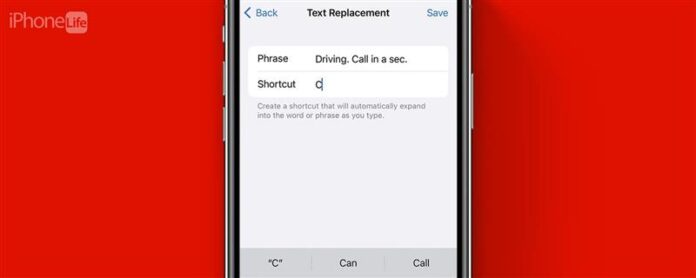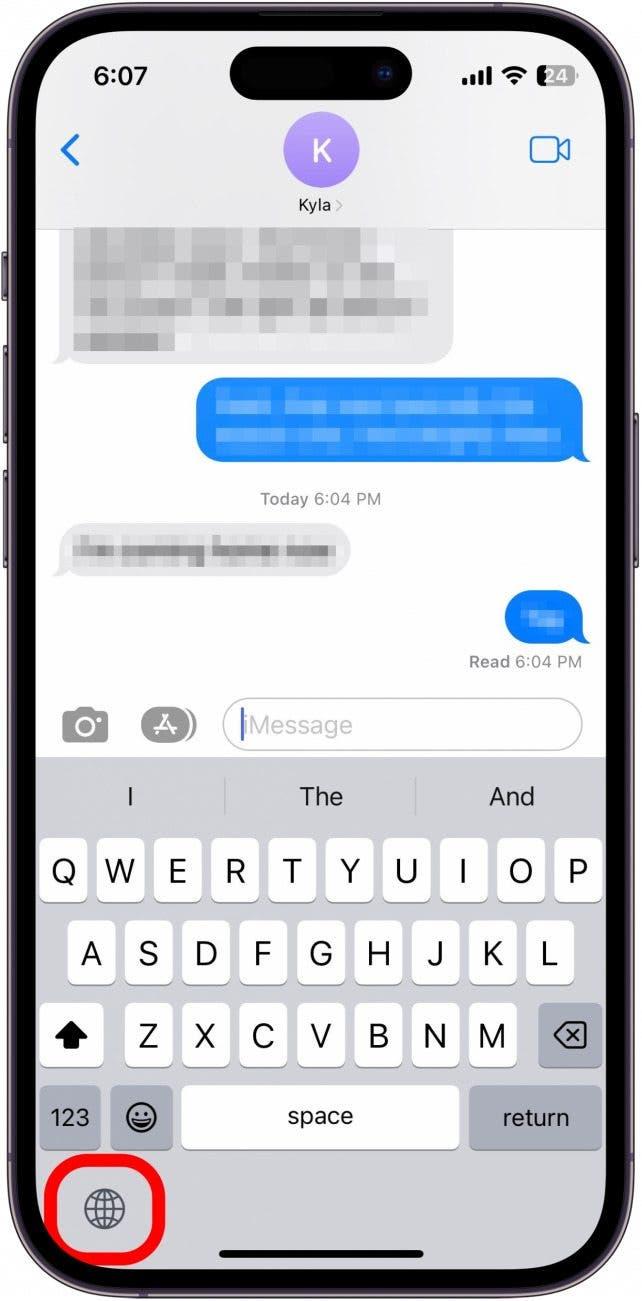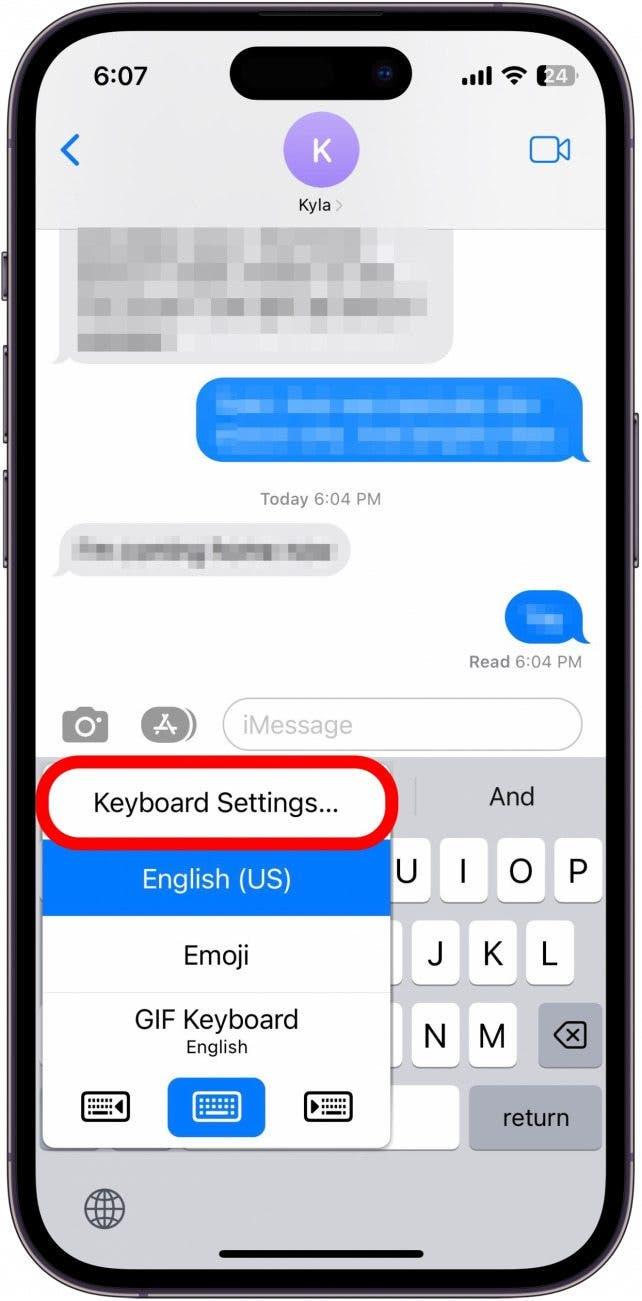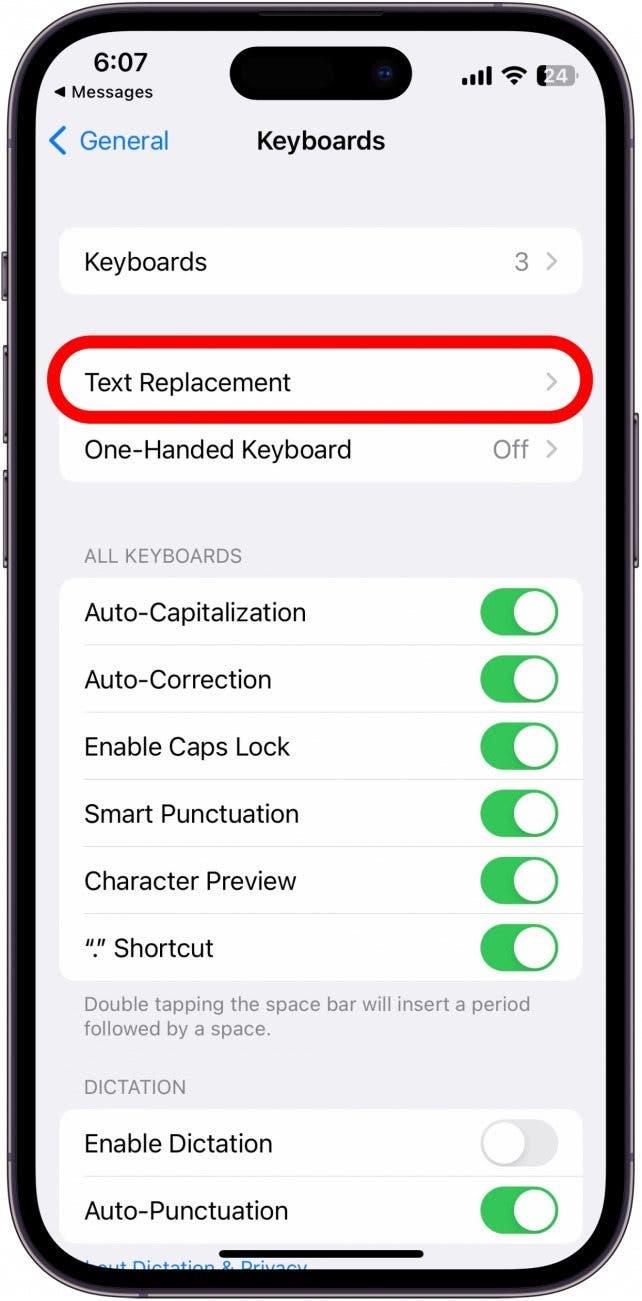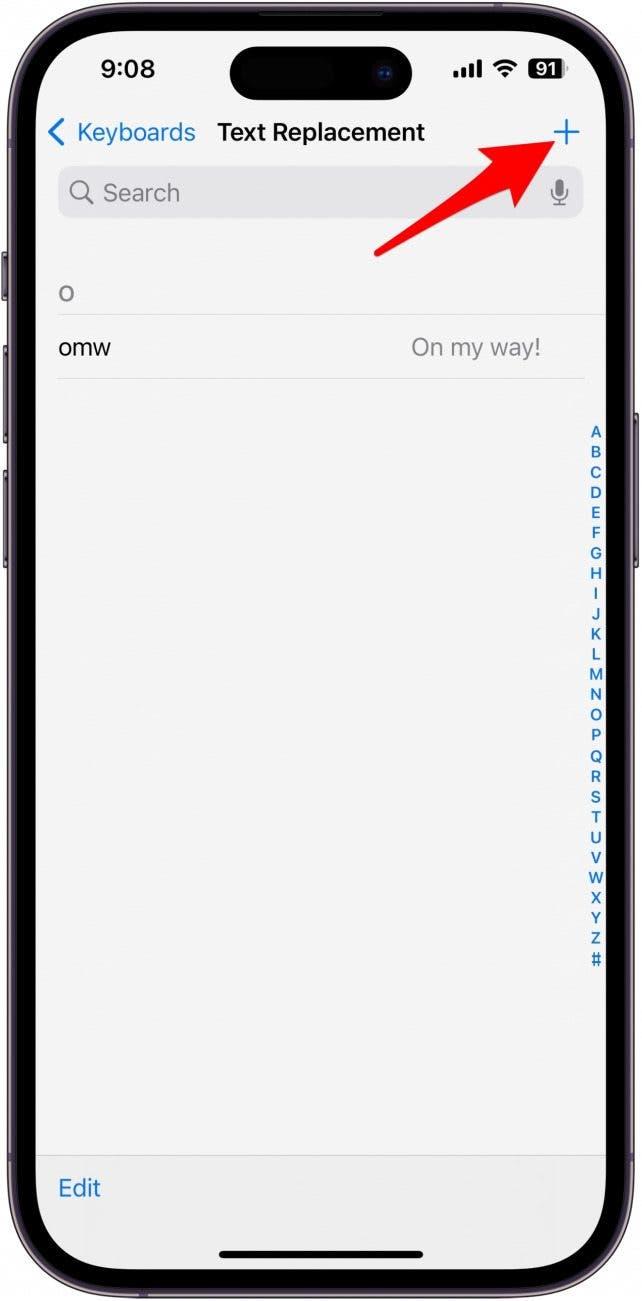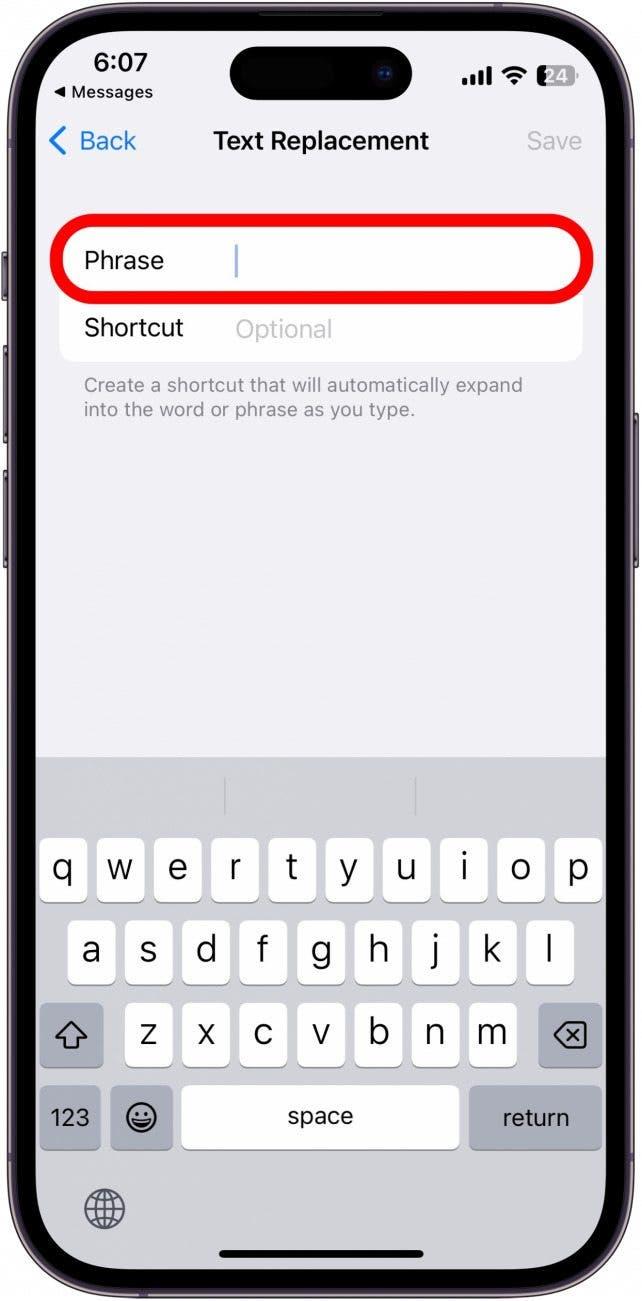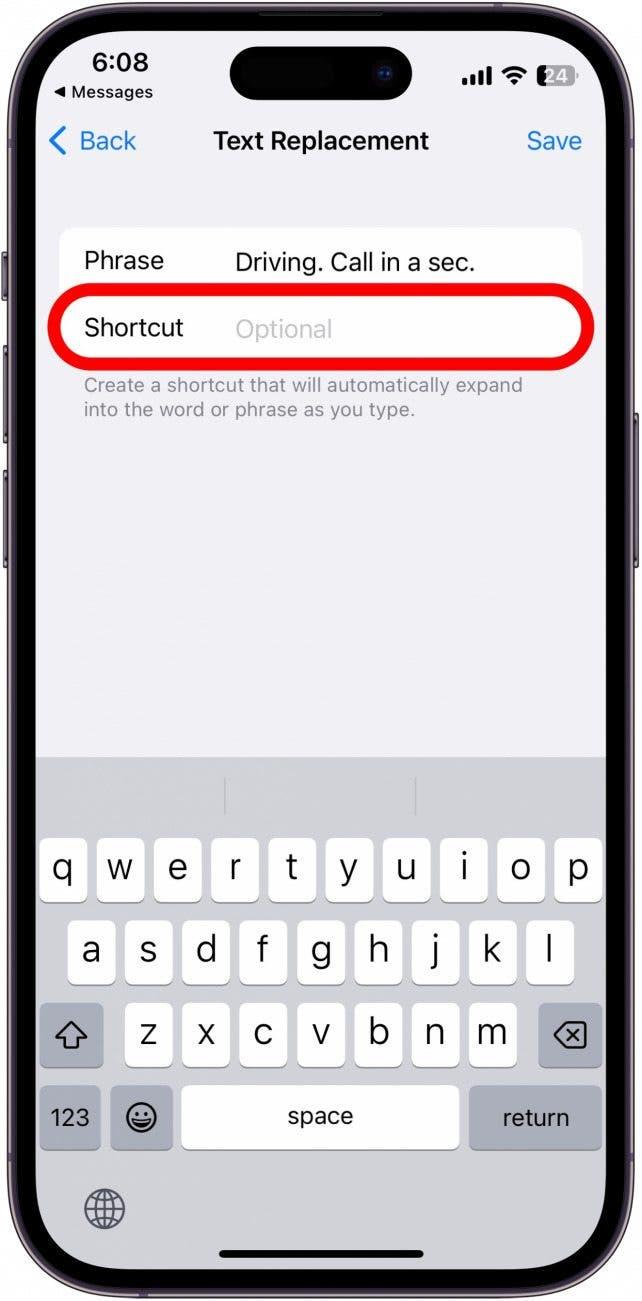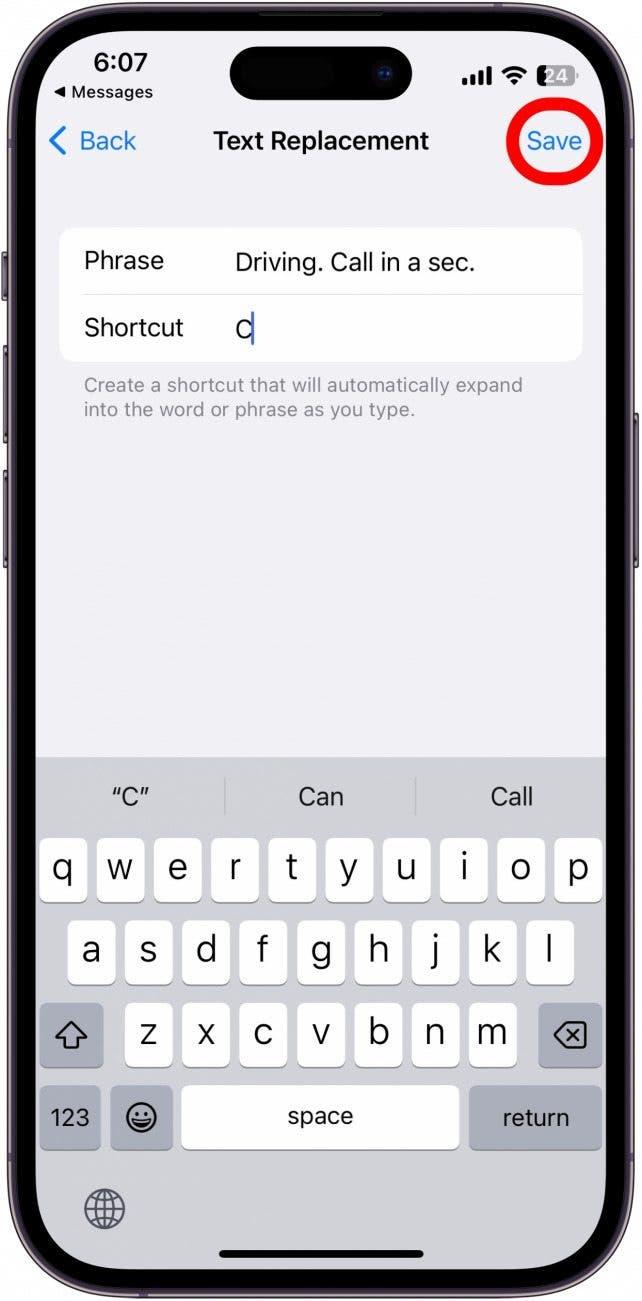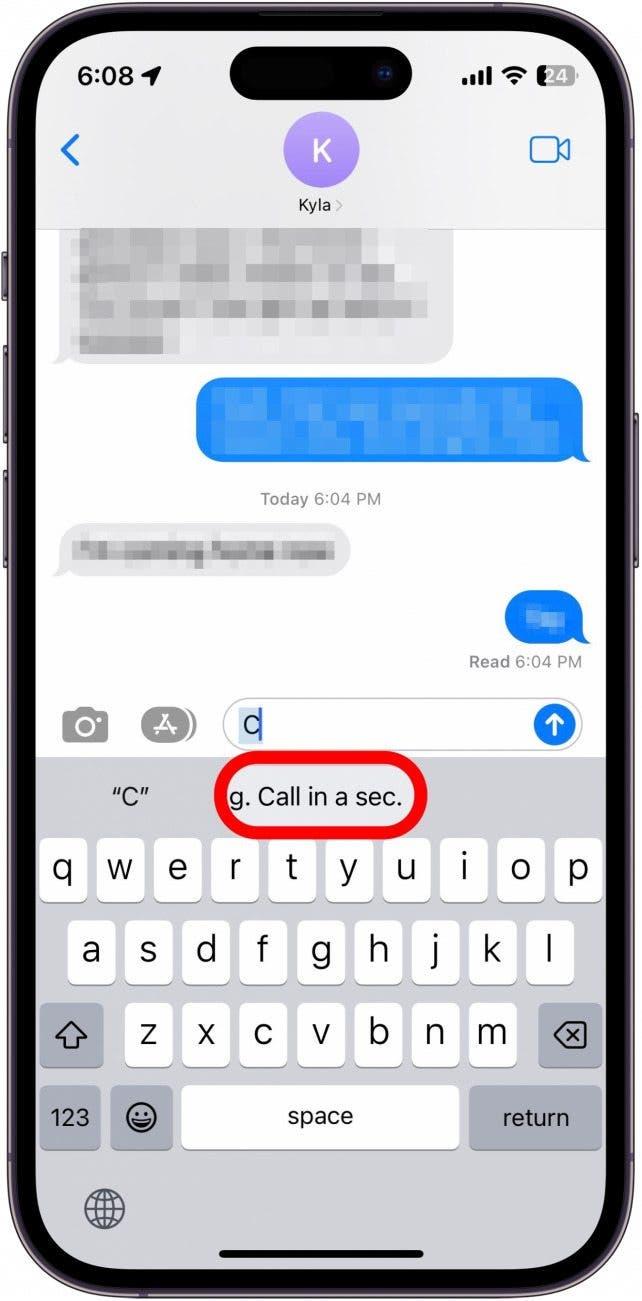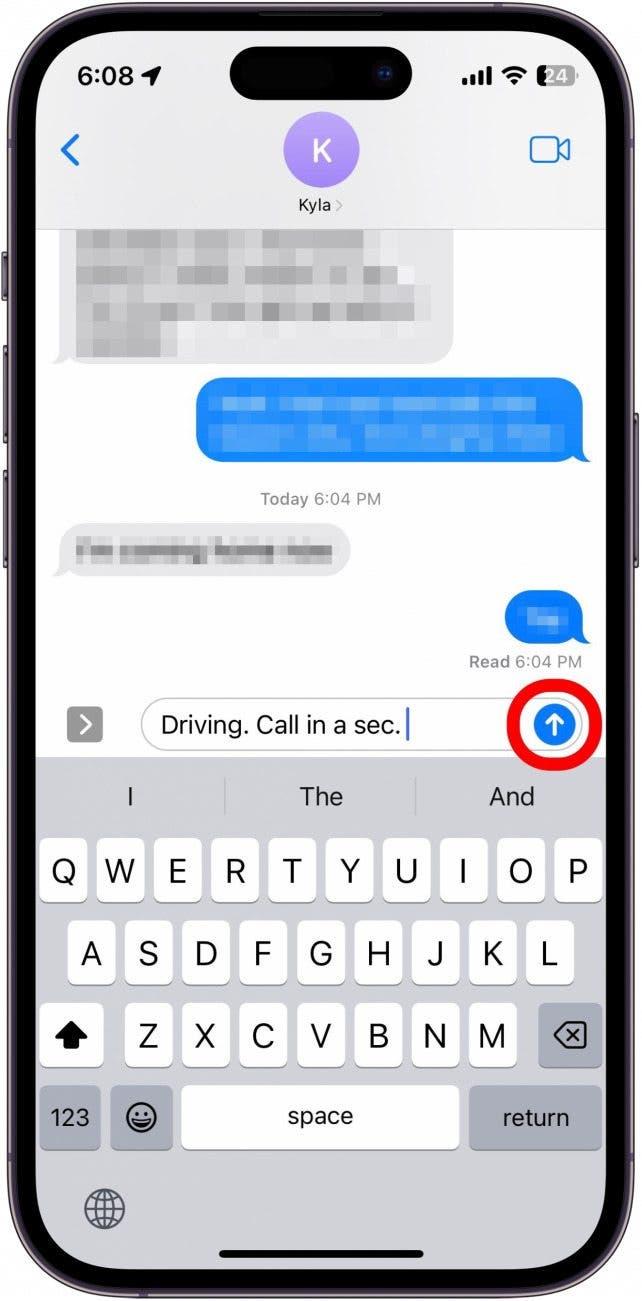האם אי פעם אתה מוצא את עצמך מקבל ספאם עם שיחות ממישהו שלא יודע שאתה עסוק, או שאתה מוצא את עצמך כותב את אותה ההודעה שוב ושוב בזמן העבודה? מסתבר, אתה יכול להיכנס להגדרות המקלדת שלך ולתכנת אות יחידה כדי להפעיל הודעה שנכתבה מראש לבחירתך. בטיפ זה תגלו כיצד להשתמש בקצרת קיצורי טקסטים באייפון.
למה תאהב את הטיפ הזה
- שלח הודעות שנכתבו מראש על ידי הקלדת מכתב יחיד, כך שתוכל לשלוח לחברים או לבני משפחה גם כשאתה עסוק.
- צור קיצור דרך אם אתה מוצא את עצמך באופן קבוע מקליד תגובה מסוימת.
השתמש בקיצורי מקשים לאייפון כדי לשלוח הודעות שנכתבו מראש
במקום להתעלם מהטקסטים הדחופים מחברים או מבני משפחה, השתמש בקיצור מקשים כדי ליידע אותם במהירות שאתה עסוק. לקבלת טיפים וטריקים נוספים של טקסטים לאייפון, הקפד הירשם לקצה החופשי שלנו ביום עלון! עכשיו, הנה כיצד להשתמש בקצורי טקסטים באייפון כדי לשלוח הודעות שנכתבו מראש:
- בכל שדה טקסט, לחץ לחיצה ארוכה על כפתור המקלדת מתג .

- הקש על הגדרות מקלדת .

- הקש על החלפת טקסט .

- הקש על כפתור פלוס בצד ימין למעלה.

- בסעיף הביטוי , הקלד את ההודעה שנכתבה מראש שתרצה להגדיר. אולי משהו כמו "נהיגה. התקשר לשנייה. " או "תודה רבה. אני אסתכל על זה ואחזור אליך. "

- בסעיף הקיצור של , בחר אות או סמל במקלדת בה תשתמש כדי להפעיל את ההודעה. זה יכול להיות כל אות, אותיות או סמל שאתה אוהב כל עוד אתה יכול לזכור באיזה אות בחרת. אך שימו לב שתוכלו להפעיל בטעות את ההודעה עם אותו אות או סמל, אז בחרו בחוכמה!

- הקש על שמור .

- עכשיו, אתה יכול ללכת לכל שדה טקסט ולהקלד במכתב זה. תראה שההודעה המוקדמת שלך מופיעה בתיבת הצעות הטקסט מתחת למקלדת.
- אתה יכול להקיש עליו או פשוט ללחוץ על סרגל החלל.

- לאחר מכן, לחץ על שלח כדי לשלוח את ההודעה שלך. זה כזה פשוט!

עכשיו אתה יודע להשתמש בקיצורי דרך במקלדת האייפון שלך! אתה יכול לעדכן את ההודעה שבחרת בתדירות גבוהה ככל שתרצה. מהיר, קל ועלול להציל חיים (או חוסך זוגיות)! אם ברצונך לשכפל את המשוב המישוש של מקלדת פיזית, הקפד לבדוק את הטיפ שלנו באתר כיצד לאפשר מקלדת Haptics באייפון שלך .